Win10上的风扇因转速过快导致声音太大的处理方法
发布时间:2019-03-27 16:06:24 浏览数: 小编:wenxiang
风扇是台式或笔记本电脑,都必须安装的一个组件,可以给Win10上核心的组件进行散热,可是有用户反映,自己的Win10笔记本的风扇,最近不知道为什么,没开任何应用,声音也还是很大,这是情况是因为Win10上的风扇转速变快了,我们改变一下散热方式,就可以将风扇的转速降下来,这样声音也不会那么大了。
操作方法:
1、打开控制面板,点击电源选项,然后在电源选项中点击“更改计划设置”。
操作方法:
1、打开控制面板,点击电源选项,然后在电源选项中点击“更改计划设置”。
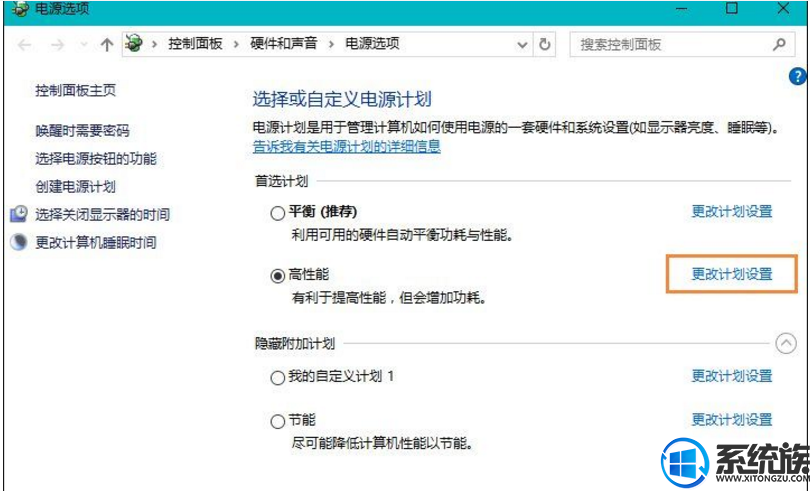
2、点击“更改高级电源设置”
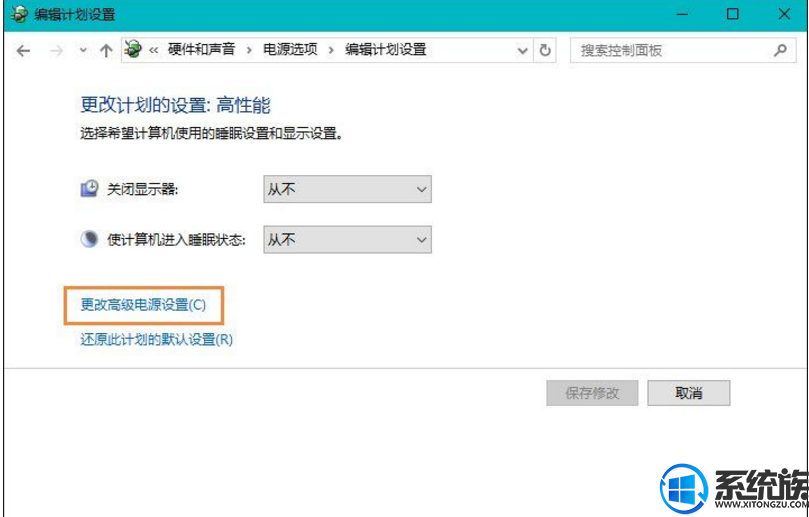
3、下拉处理器电源管理,将系统散热方式更改为被动,最后点击确定保存设置即可。

本篇全部内容,大家都看完了吧,这就解决Win10上因转速过快而声音大的解决办法,有同样的问题用户,可以参考上面的方法去设置,不过如果是硬件真的出问题了,最好拿去维修点更换。



















